Windows 10 mit Windows 7 Oberfläche
Windows 10 enthält eine ganze Reihe von Verbesserungen, darunter kürzere Startzeiten, die Sprachassistentin Cortana und Xbox Game Streaming. Sogar ein Startmenü ist dabei, das diesen Namen verdient. Umsteiger von Windows 7 müssen sich trotzdem an viele Änderungen gewöhnen. Damit Ihnen das leichter fällt, zeigen wir Ihnen, wie Sie die Oberfläche von Windows 10 so verändern, dass sie der von Windows 7 stark ähnelt. So vereinen Sie die technischen Vorteile von Windows 10 mit dem gewohnten Aussehen Ihres Desktops.
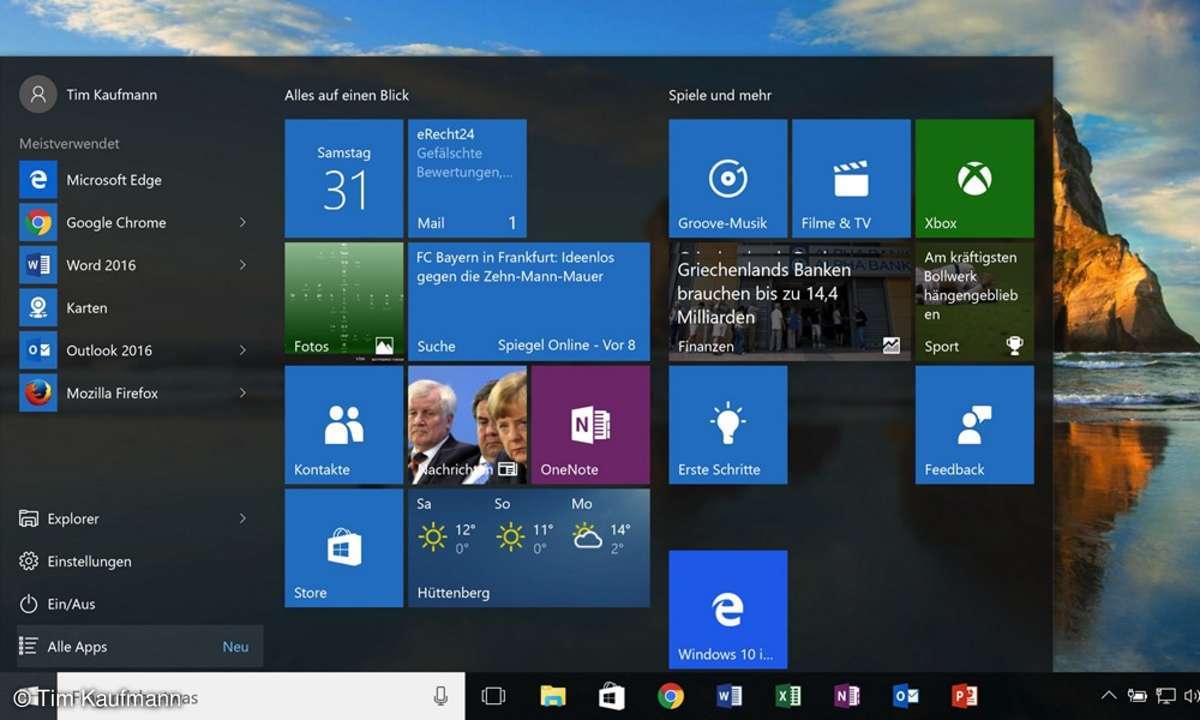
Schritt 1
Windows 10 bringt zwar wieder ein Startmenü mit, doch es weicht stark von dem von Windows 7 ab. Das liegt vor allen Dingen an den neuen Kacheln, die zwar optisch viel hermachen, von vielen Nutzern aber als Platzverschwendung empfunden werden. Auf der linken Seite des neuen Startmenüs finden Sie lediglich die zuletzt benutzten Anwendungen. Was fehlt ist eine Funktion, mit der Sie zum Beispiel einfach ein Symbol an der linken Seite des Menüs anpinnen können, so wie in Windows 7 und XP.
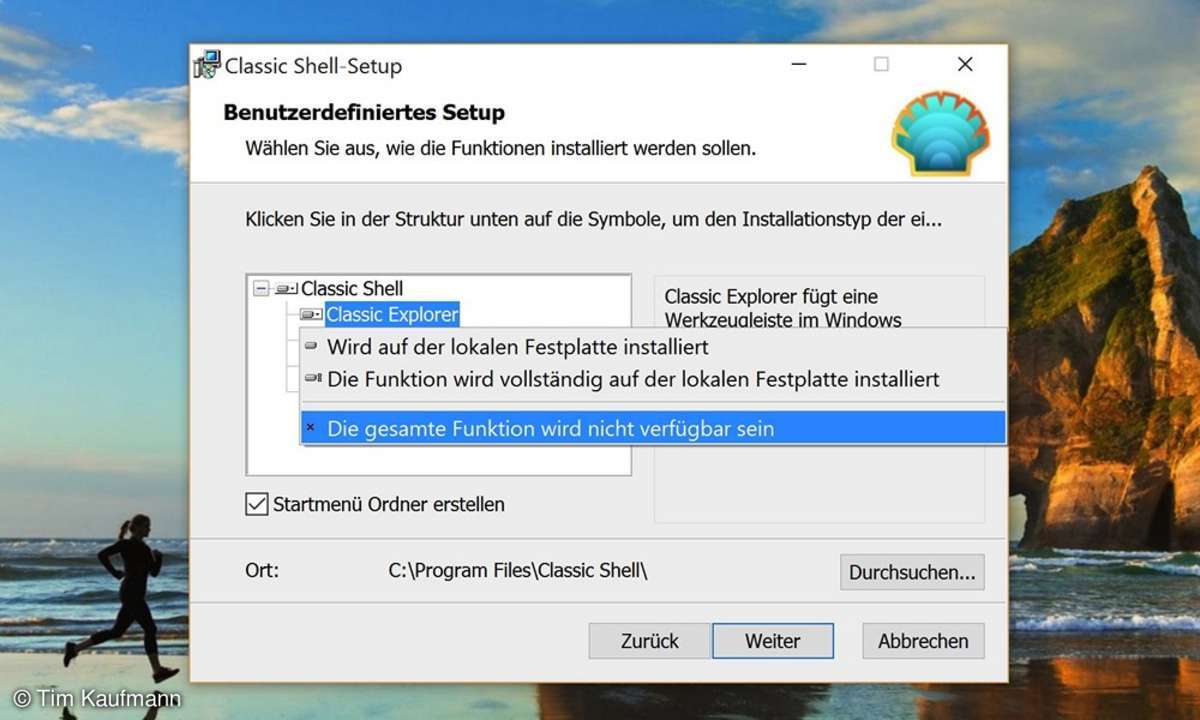
Schritt 2
Die Software Classic Shell liefert ein alternatives Startmenü, mit dem genau das möglich ist. Sie ist kostenlos und ähnelt auf Wunsch dem Startmenü von Windows 7.
Laden Sie Classic Shell herunter. Die deutschsprachige Version finden Sie auf der Download-Seite etwas weiter unten. Bei der Installation können Sie die Optionen Classic Explorer Classic IE deaktivieren, denn unserer Meinung nach bringen sie nichts.
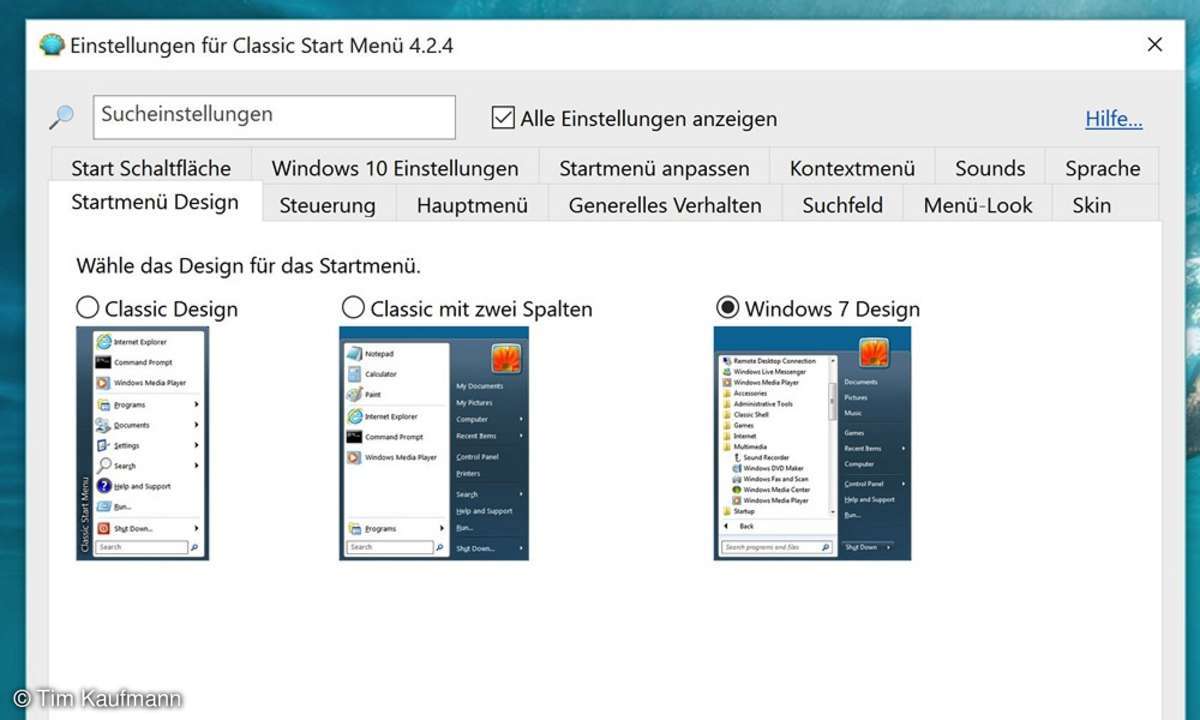
Schritt 3
Beim ersten Klick auf den Startmenü-Knopf öffnet Classic Shell automatisch seine Einstellungen. Später kehren Sie hierhin zurück, indem Sie den Startmenü-Knopf mit der rechten Maustaste anklicken.
Markieren Sie die Option "Alle Einstellungen zeigen". Navigieren Sie zur Registerkarte "Startmenü Design" und wählen Sie den Windows-7-Stil ganz rechts.
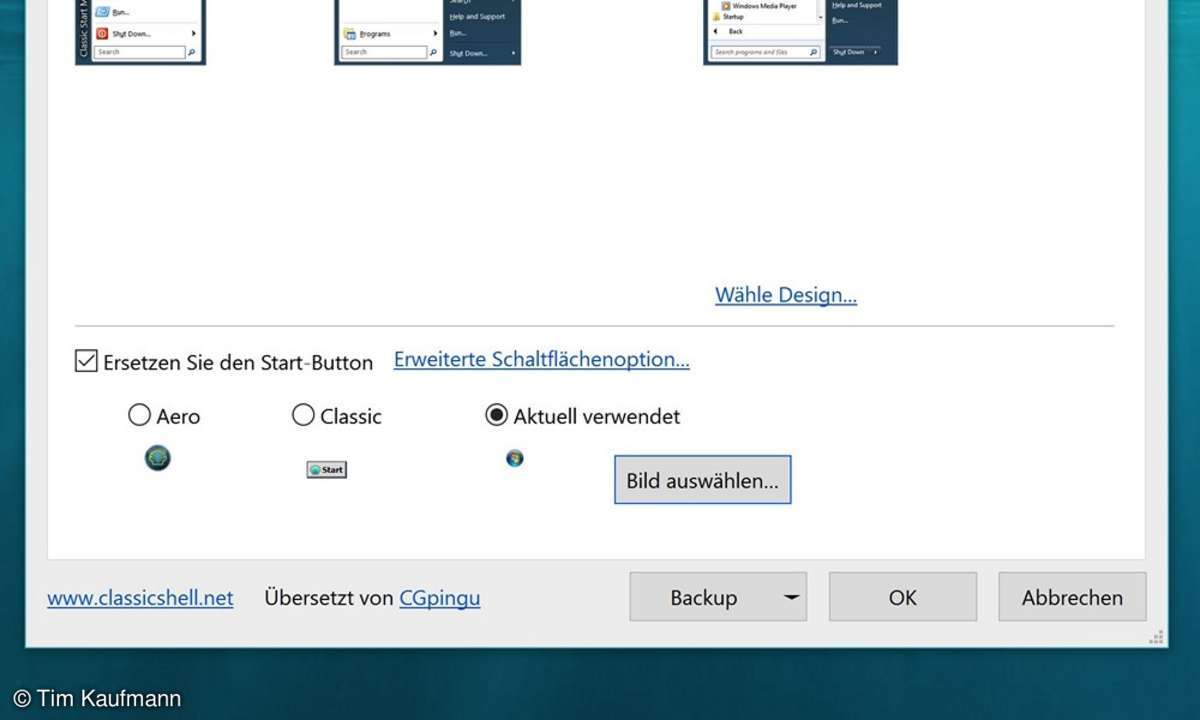
Schritt 4
Classic Shell bringt eine Reihe von Alternativen für den Startmenü-Knopf mit. Um den Windows-7-Look zu perfektionieren laden Sie eine Sammlung von Original-Startknöpfen herunter. Entpacken Sie die ZIP-Datei. Anschließend setzen Sie das Häkchen bei "Ersetzen Sie den Start-Button", markieren "Aktuell verwendet" und klicken auf "Bild auswählen". Dann können Sie einen der zuvor geladenen Knöpfe hinterlegen. Optisch passt der Knopf aus der Datei "WindowsStartButtonExtraLarge (Thick taskbar).png" am besten.
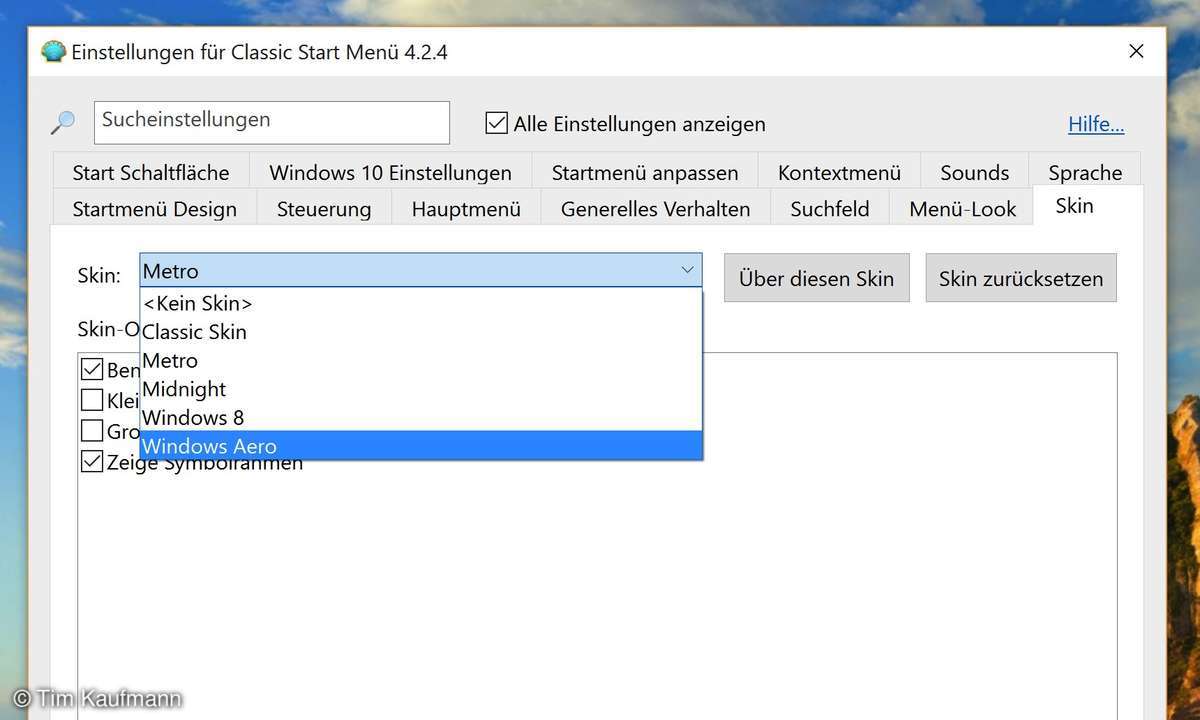
Schritt 5
Springen Sie nun auf den Reiter "Skins". Hinter der gleichnamigen Option stellen Sie auf "Windows ARO".
Bestätigen Sie Ihre Änderungen nur durch Klick auf "OK". Ihr Startmenü sollte nun ähnlich aussehen wie im Bild.
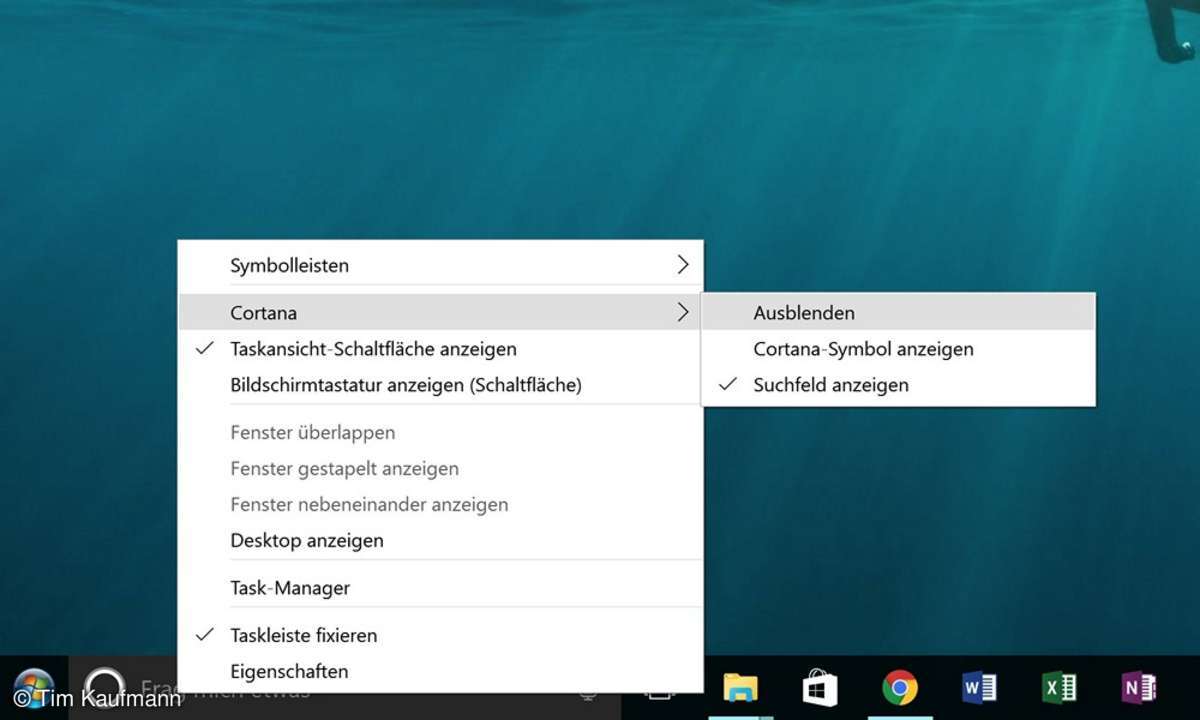
Schritt 6
Windows 10 zeigt in der Taskleiste eine auffällige Eingabemöglichkeit für Suchbegriffe, die auf den Namen "Cortana" hört. Wir halten Sie zwar für sehr nützlich, aber Microsofts digitale Assistenten ist auch äußerst neugierig und damit vielen Datenschützern ein Dorn im Auge. Wenn Sie auf die Funktion verzichten können, dann lässt sie sich auch einfach ausblenden.
Klicken Sie das Suchfeld mit der rechten Maustaste an. Im Kontextmenü gehen Sie zuerst auf "Cortana" und dann auf "Ausblenden". Den Taskansicht-Knopf, der rechts von Cortana erscheint, werden Sie auf die selbe Weise los.
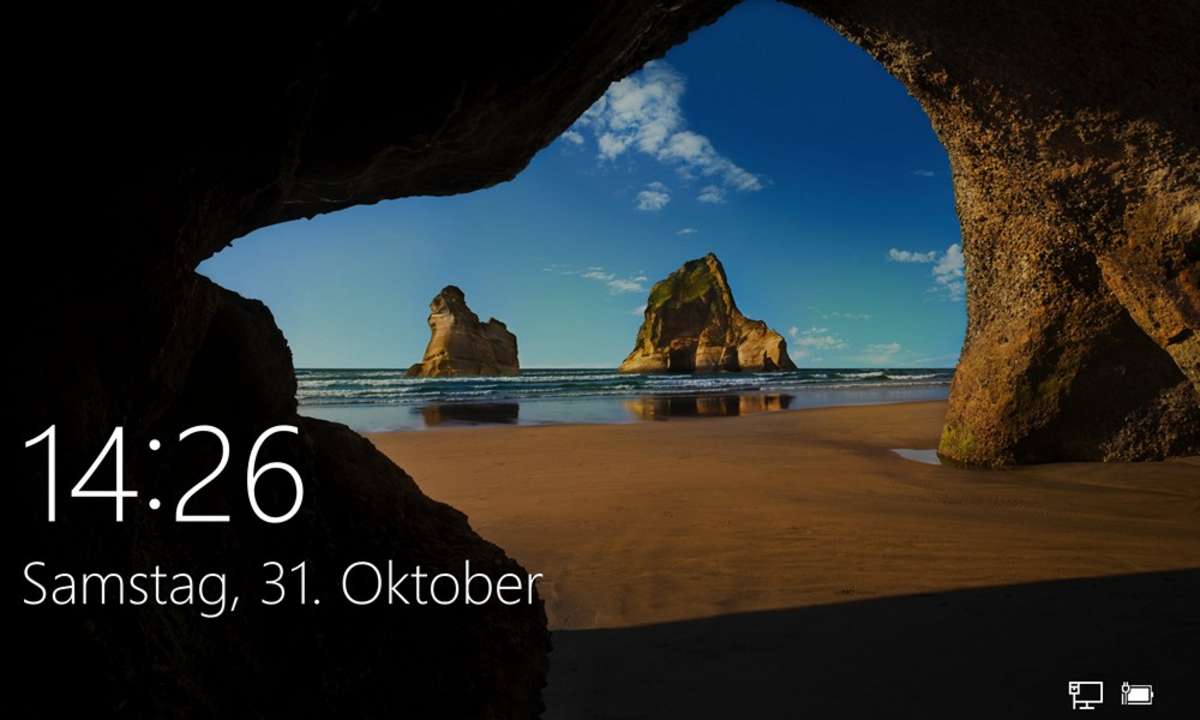
Schritt 7
Der Sperrbildschirm von Windows 10 sieht zwar hübsch aus und hat auf mobilen Geräten durchaus seine Berechtigung. Auf einem Desktop-PC oder Laptop möchten Sie den zusätzlichen Klick bei der Anmeldung aber möglicherweise einsparen. Gleichzeitig sieht ihr System hinterher Windows 7 etwas sehnlicher.
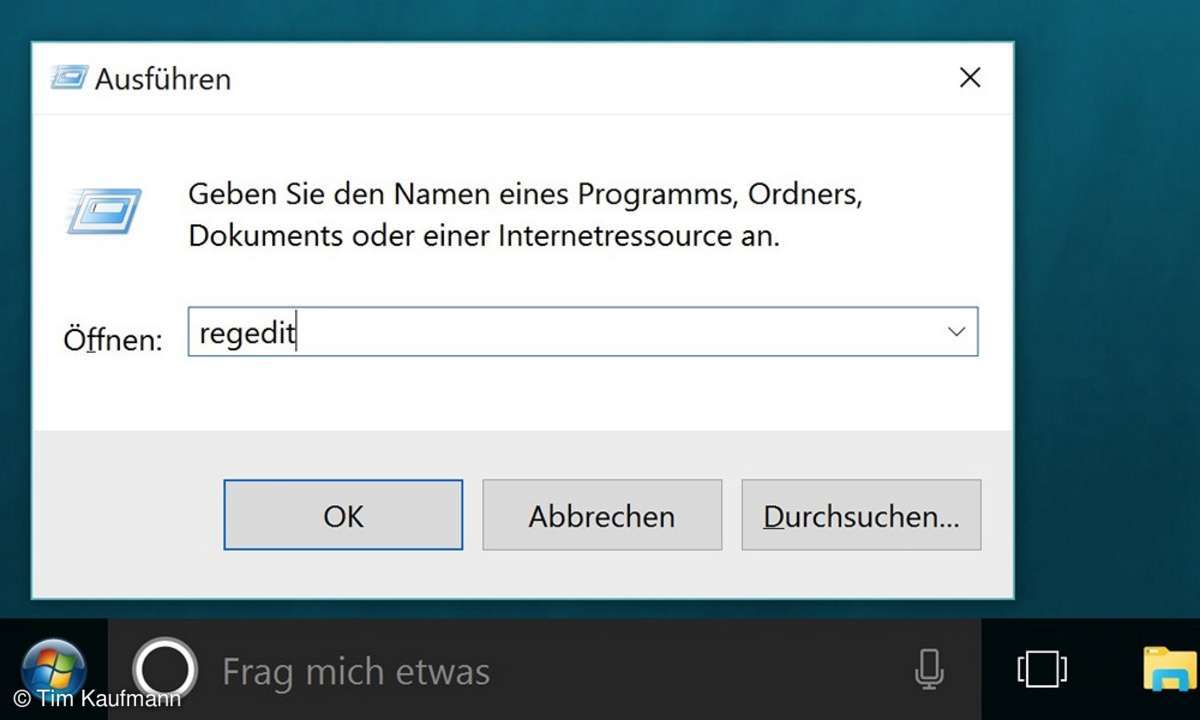
Schritt 8
Um den Sperrbildschirm zu deaktivieren, drücken Sie die Tastenkombination "Windows + R". Geben Sie nun den Befehl "regedit" ein und bestätigen Sie mit "OK".
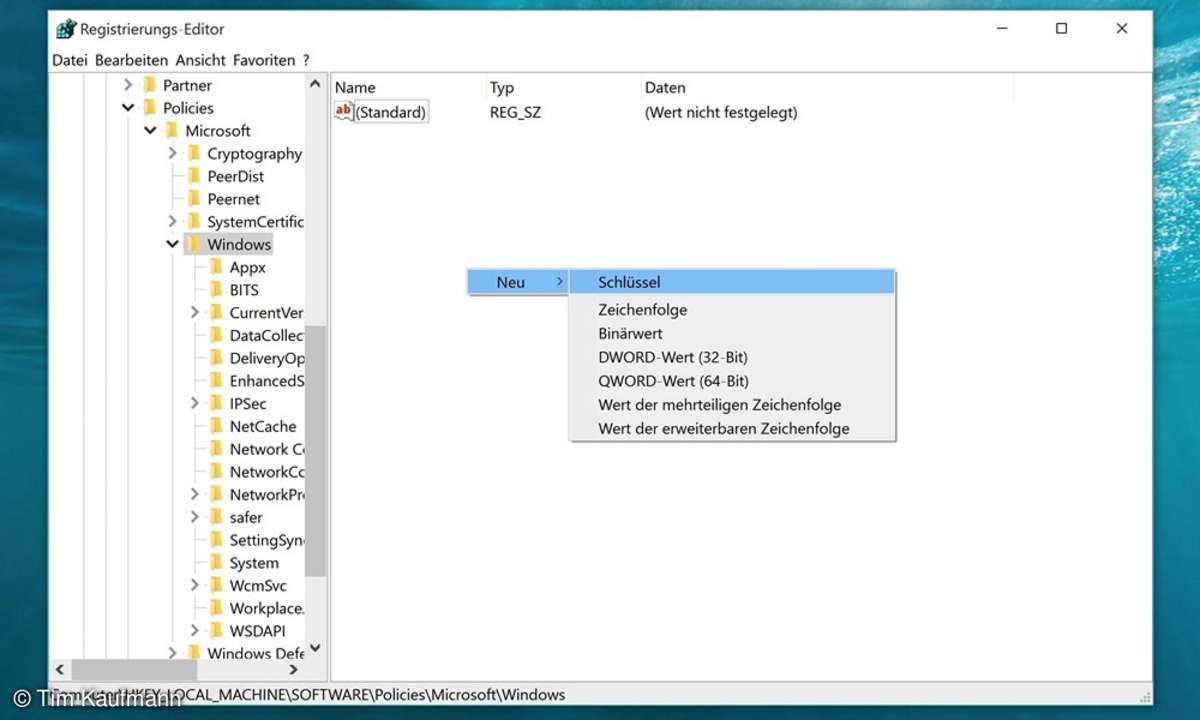
Schritt 9
Im Registrierungs-Editor navigieren Sie über die Baumstruktur am linken Rand zum Ast "ComputerHKEY_LOCAL_MACHINESOFTWAREPoliciesMicrosoftWindows", wie Sie im Bildschirmfoto oben ganz unten am Fensterrand sehen. Klicken Sie dann im rechten Teil des Fensters mit der rechten Maustaste auf eine freie Stelle und wählen Sie aus dem daraufhin erscheinenden Menü "Neu > Schlüssel". Geben Sie dem Schlüssel den Namen "Personalization".
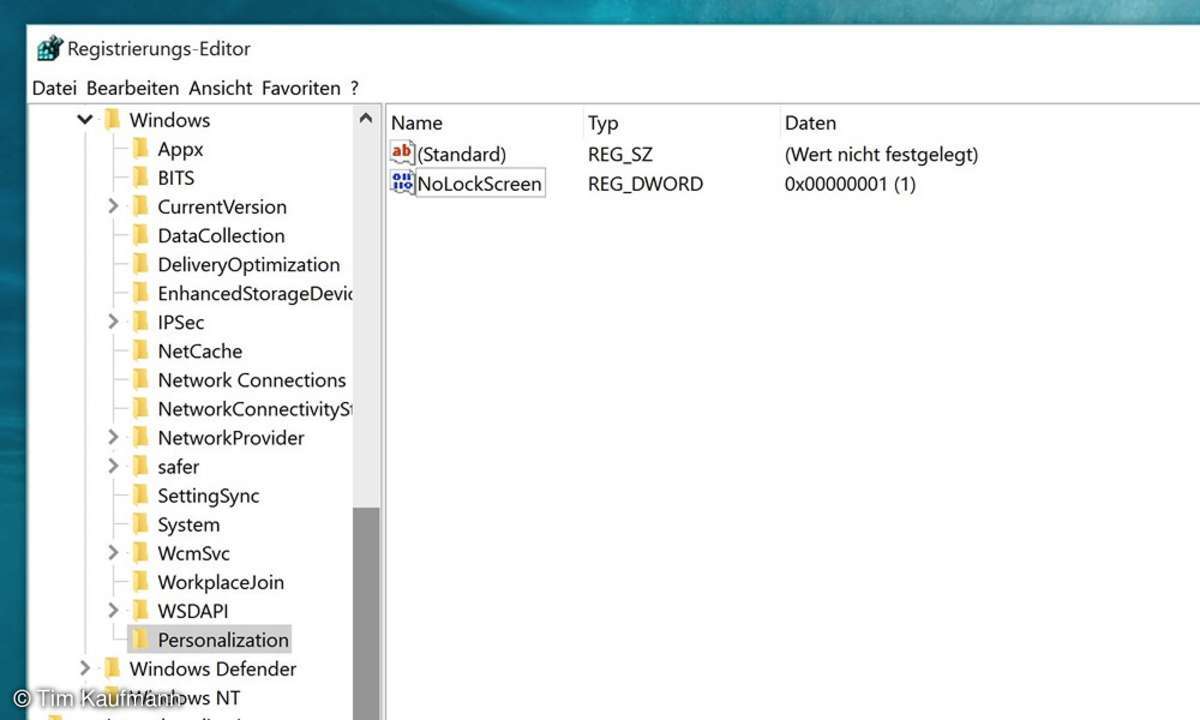
Schritt 10
Wählen Sie den Schlüssel am linken Rand aus und klicken Sie dann wiederum mit der rechten Maustaste auf eine freie Stelle in der rechten Fensterhälfte. Diesmal erzeugen Sie einen neuen Eintrag vom Typ "DWORD-Wert (32-bit)". Geben Sie ihm den Namen "NoLockScreen". Dann klicken Sie ihn doppelt an und hinterlegen als Wert eine "1".
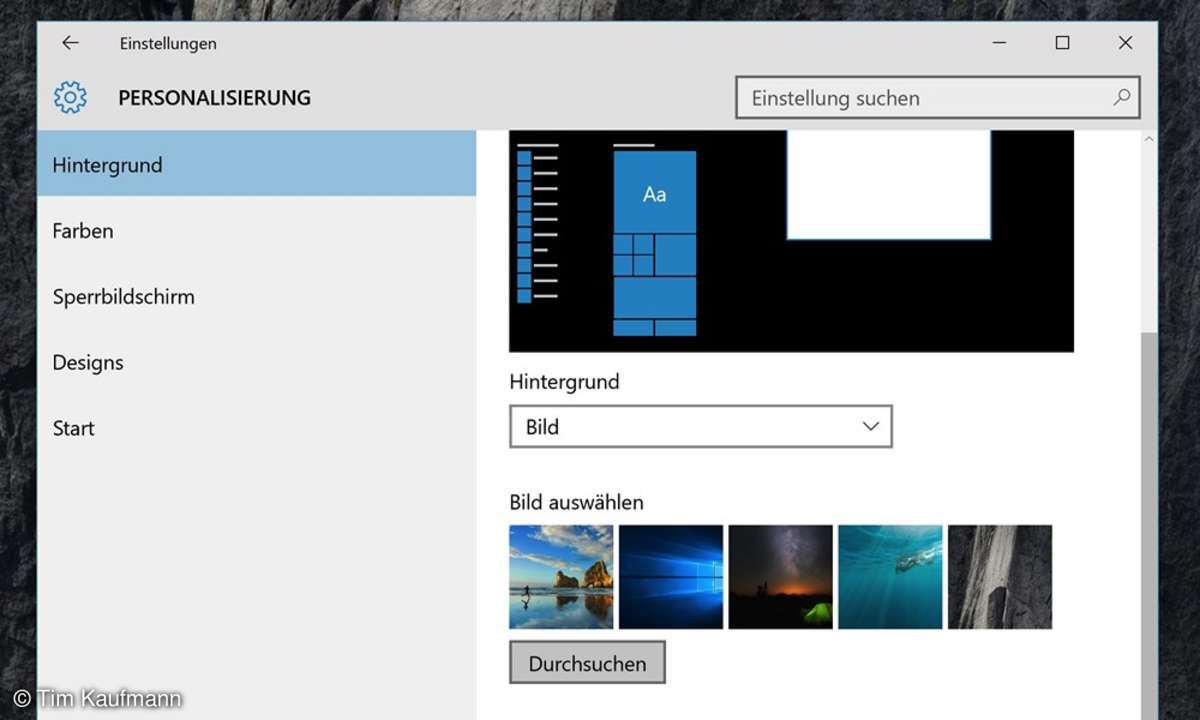
Schritt 11
Zum Aussehen von Windows 7 trägt dessen Standard-Hintergrundbild maßgeblich bei. Sie können es bei Bedarf einfach aus dem Netz herunterladen und unter Windows 10 aktivieren. Speichern Sie das Hintergrundbild am besten im Bilder-Ordner. Dann klicken Sie mit der rechten Maustaste auf den Desktop. Im Kontextmenü gehen Sie auf "Anpassen". In der Rubrik "Hintergrund" klicken Sie auf "Durchsuchen" und wählen das gewünschte Hintergrundbild aus.
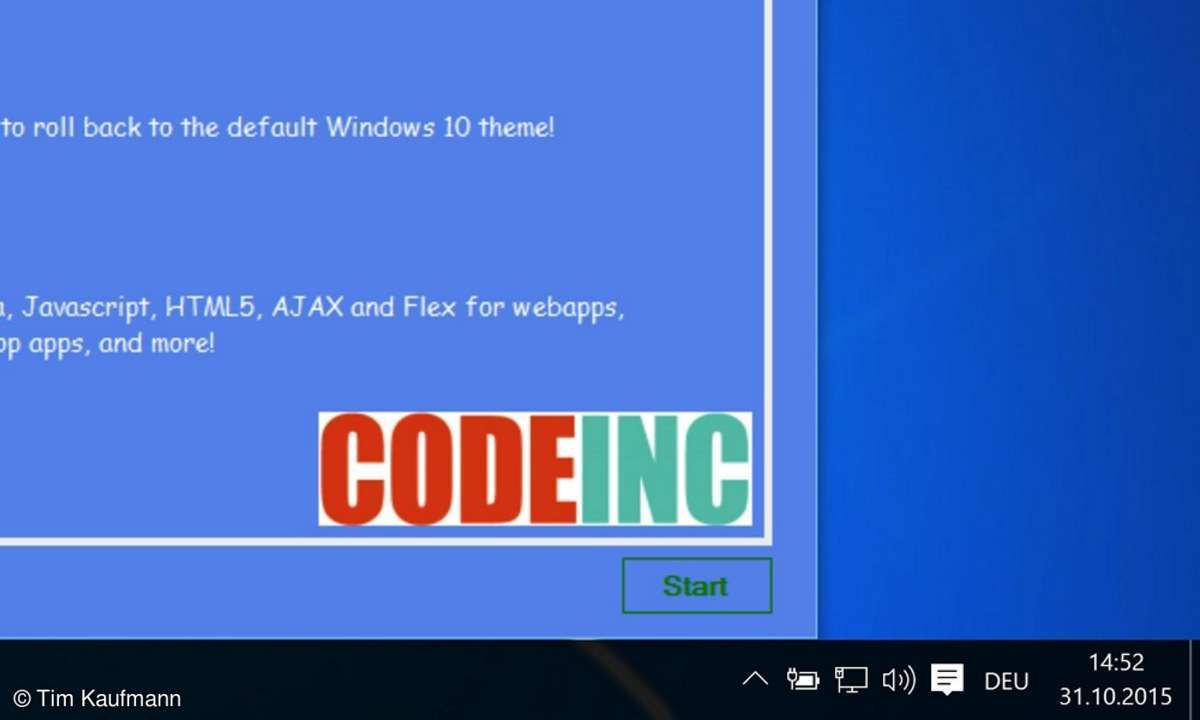
Schritt 12
Windows 10 erlaubt Anwendungen die Farbe ihrer Titelleiste selbst festzulegen. Die meisten Programme machen davon aber (noch) keinen Gebrauch. Deshalb ist ihre Titelleiste einfach nur weißgrau. Das ändern Sie, indem Sie ein neues Windows-Theme installieren.
Laden Sie dazu als erstes diese Setup-Datei herunter. Klicken Sie sie dann mit der rechten Maustaste an und gehen Sie auf "Als Administator ausführen". Installieren Sie das Programm zum Beispiel nach "C:Programmecodeinc". Starten Sie das Programm und klicken Sie unten rechts auf den Knopf "Start".
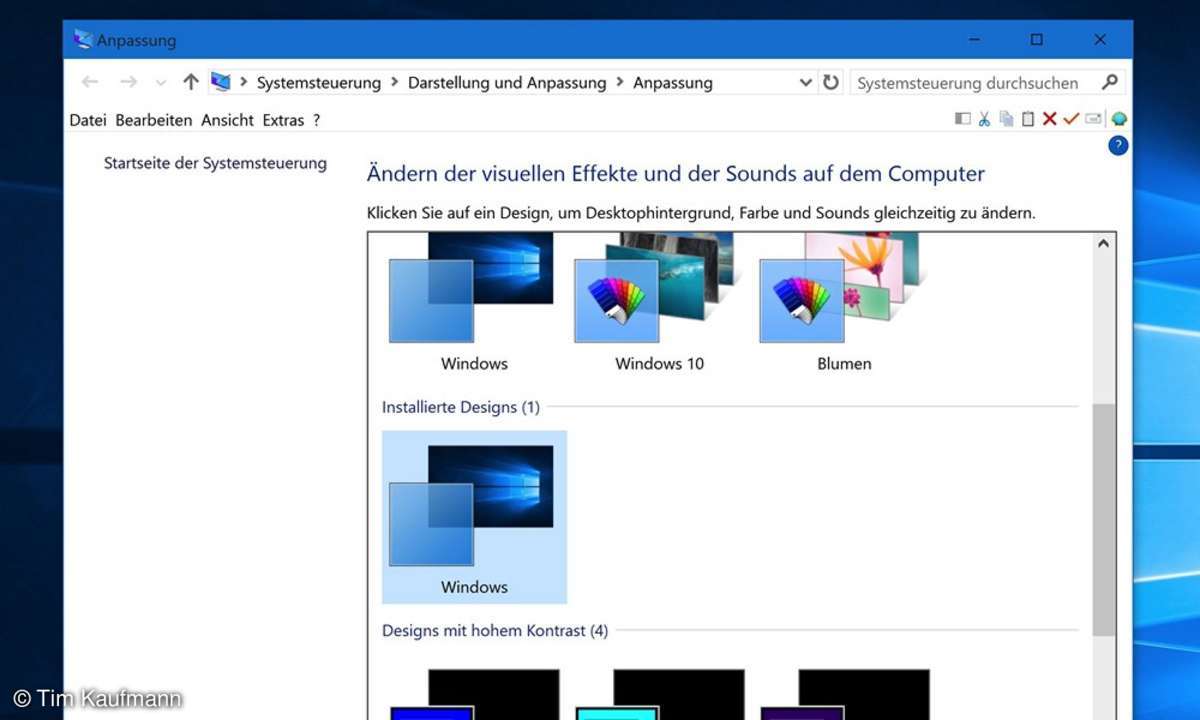
Schritt 13
Nach kurzer Wartezeit hat Windows das Theme installiert und die Titelleisten Ihrer Fenster färben sich blau.
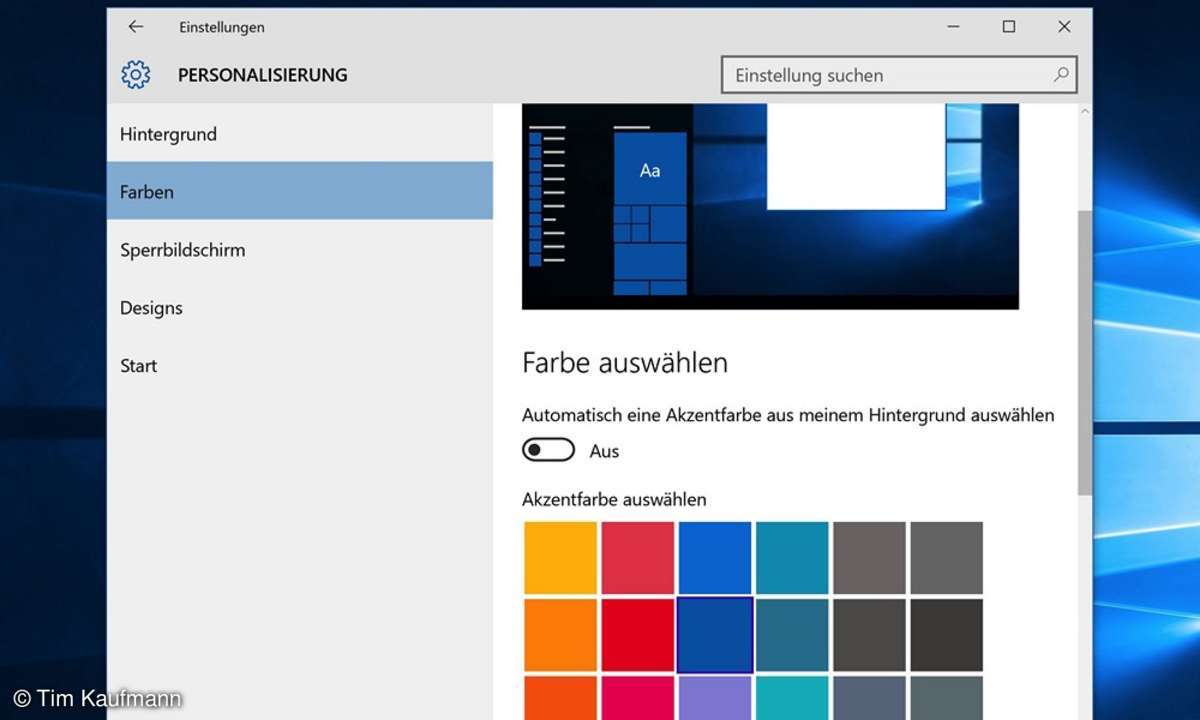
Schritt 14
Wenn Ihnen die Farbe nicht gefällt, dann können Sie sie folgendermaßen ändern: Öffnen Sie als erstes wieder das "Personalisierung"-Menü über den Rechtsklick auf den Desktop, gefolgt von einem Klick auf "Anpassen". Klicken Sie dann links auf "Farben". Jetzt haben Sie zwei Möglichkeiten:
- Aktivieren Sie die Option "Automatisch eine Akzentfarbe aus meinem Hintergrund auswählen", dann setzt Windows die Farbe der Titelleiste jedes Mal neu, wenn sich das Hintergrundbild ändert.
- Schalten Sie die Option aus, dann können Sie die Farbe selbst festlegen. In diesem Fall empfehlen wir Ihnen das Dunkelblau aus der zweiten Reihe, denn es ähnelt dem Farbton von Windows 7 am meisten. Aktivieren Sie außerdem "Farbe auf Menü 'Start', Taskleiste und Info-Center anzeigen".
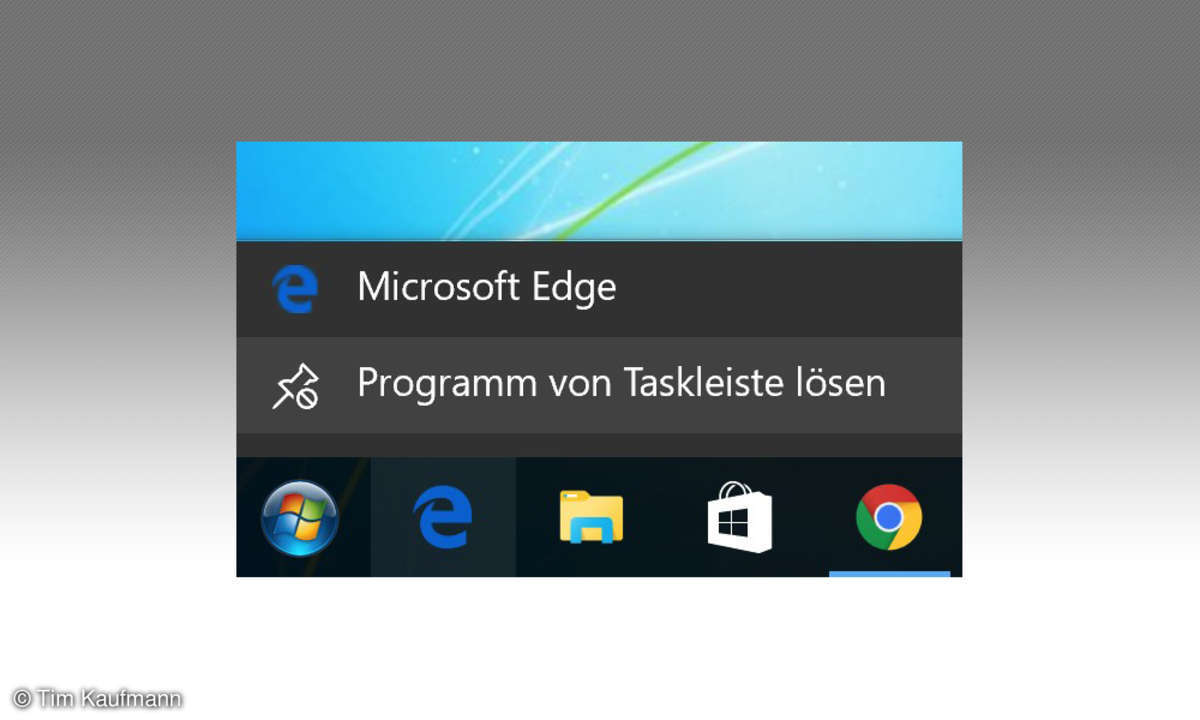
Schritt 15
Als letztes schalten Sie Microsofts neuen Browser namens Edge ab und lassen Internet Explorer wieder die Rolle als Standardbrowser übernehmen. Als erstes verbannen Sie Edge dazu aus der Task-Leiste. Klicken Sie das Symbol mit der rechten Maustaste an und gehen Sie dann auf "Programm von Taskleiste lösen".
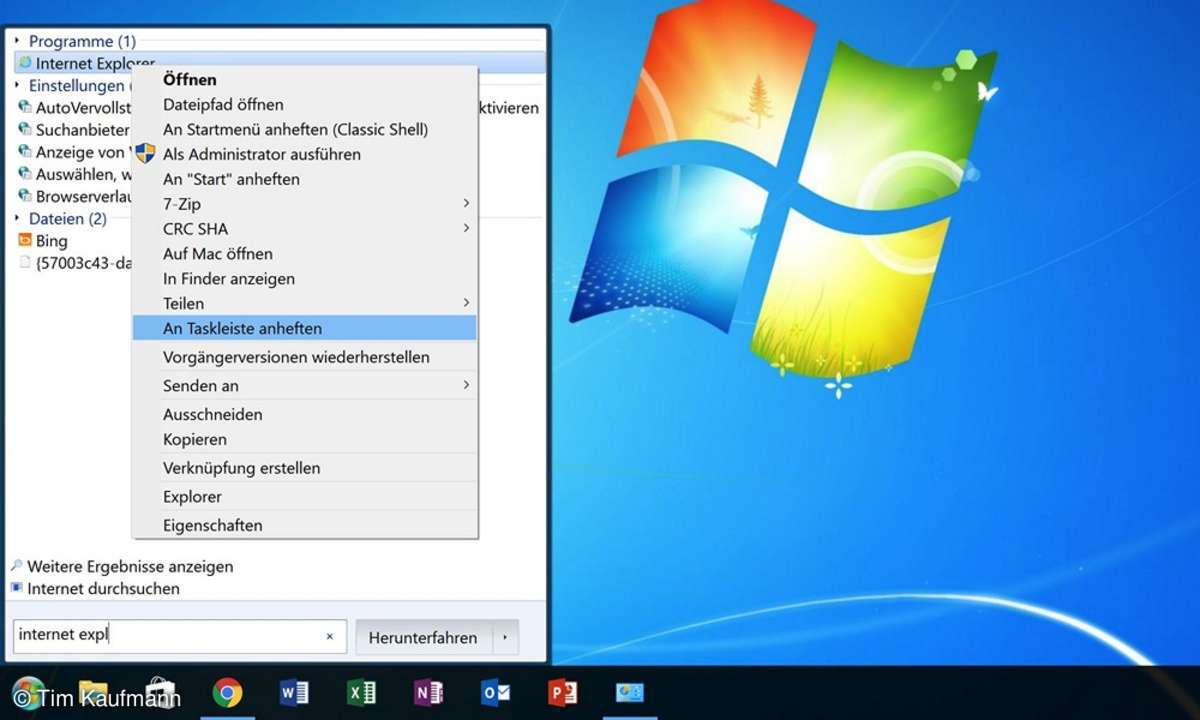
Schritt 16
Verwenden Sie das Suchfeld im Startmenü, um nach "Internet Explorer" zu suchen. Klicken Sie den Treffer mit der rechten Maustaste an und gehen Sie dann auf "An Taskleiste anheften". Anschließend können Sie das neue Symbol noch an die gewünschte Stelle ziehen.
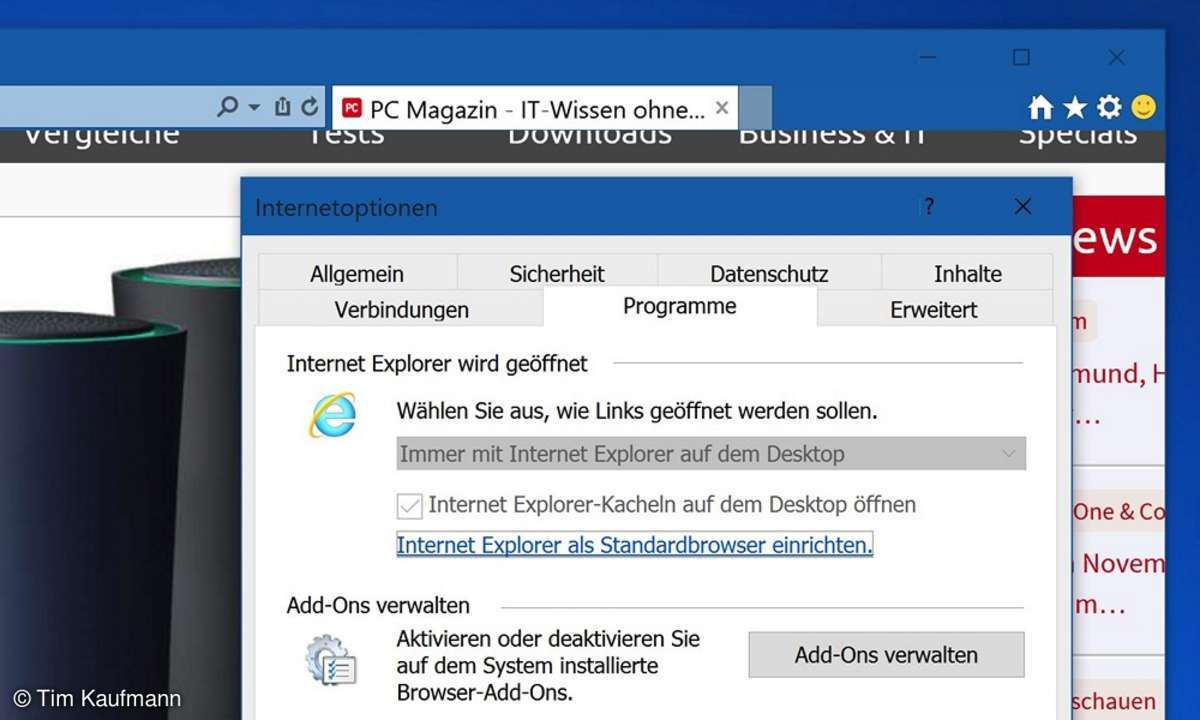
Schritt 17
Starten Sie den Internet Explorer nun und klicken Sie auf das Zahnrad-Symbol oben rechts. Dann gehen Sie auf Einstellungen. Öffnen Sie die Registerkarte "Programme". Klicken Sie auf "Internet Explorer als Standardbrowser einrichten".
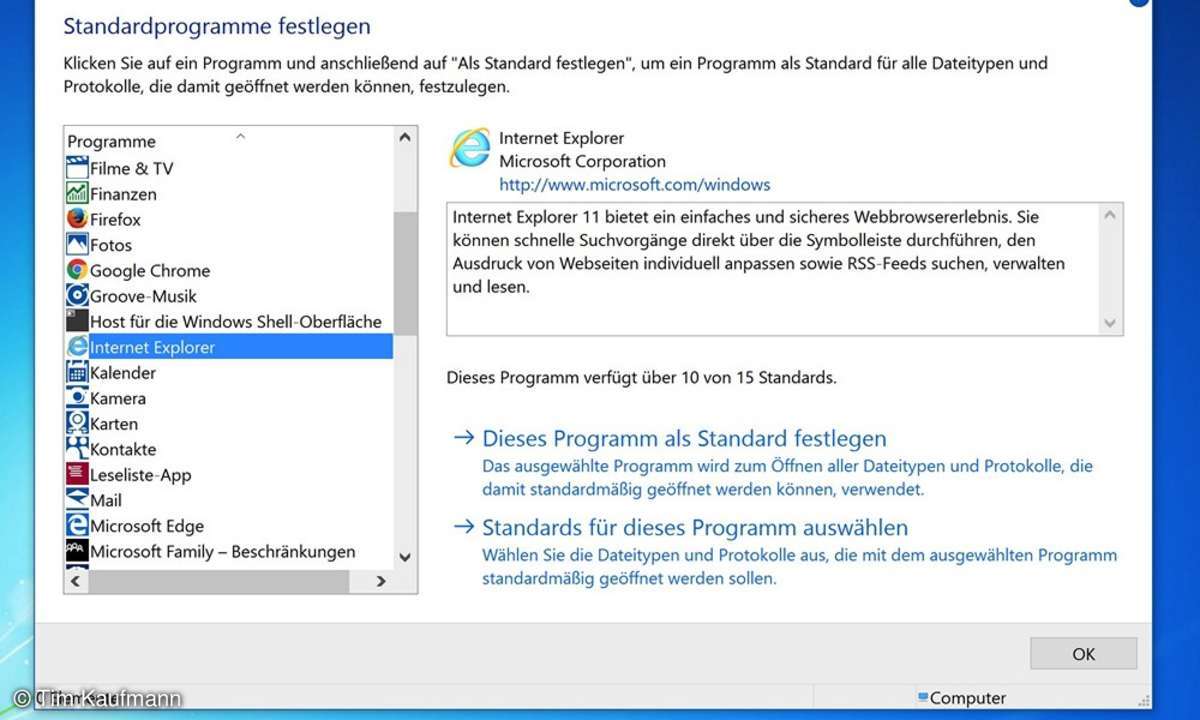
Schritt 18
Im folgenden Fenster stellen Sie sicher, dass Internet Explorer links markiert ist. Dann bestätigen Sie die neue Einstellung durch Klick auf "Dieses Programm als Standardprogramm festlegen" und "OK".
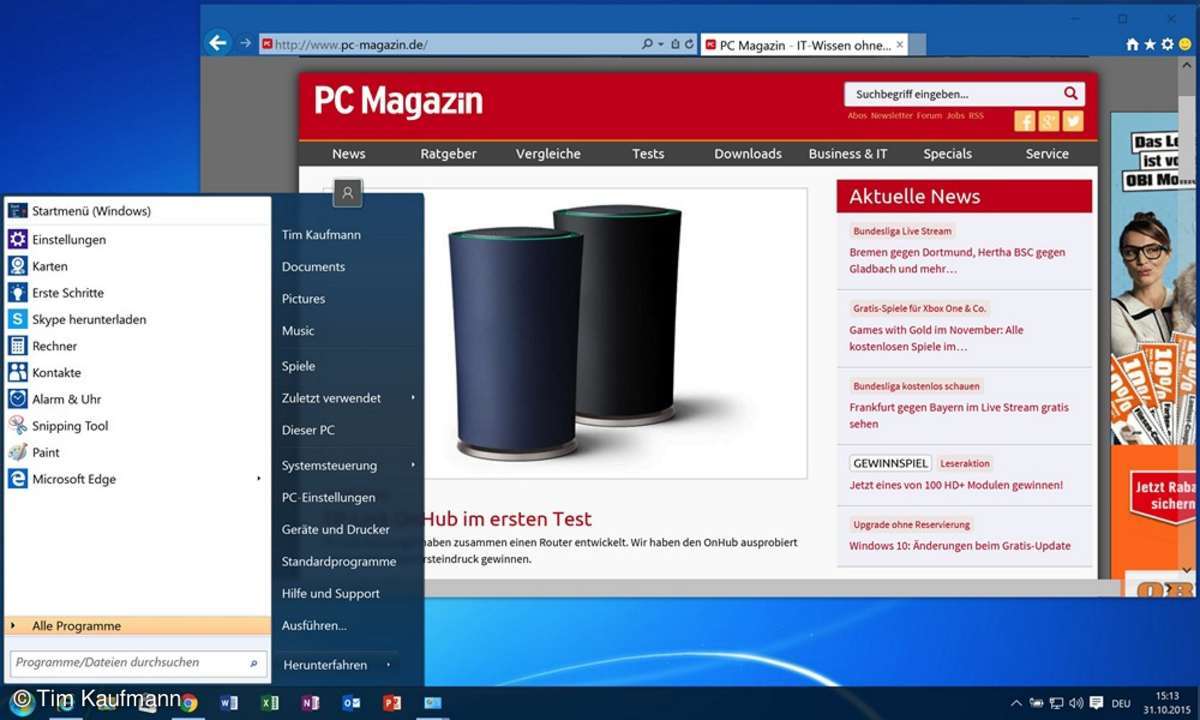
Schritt 19
Geschafft: Wir haben Windows 10 komplett auf den Look von Windows 7 umgestellt.